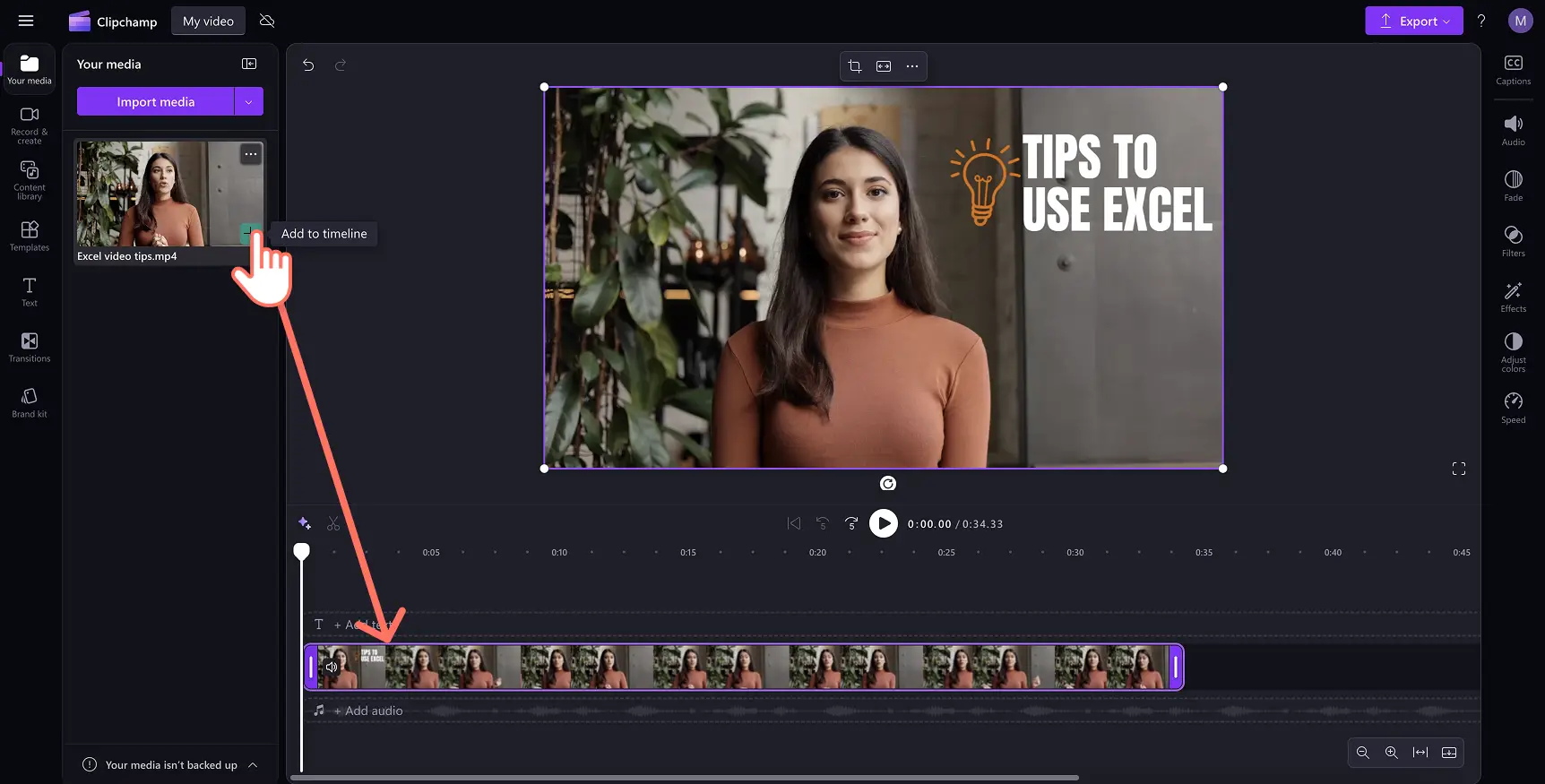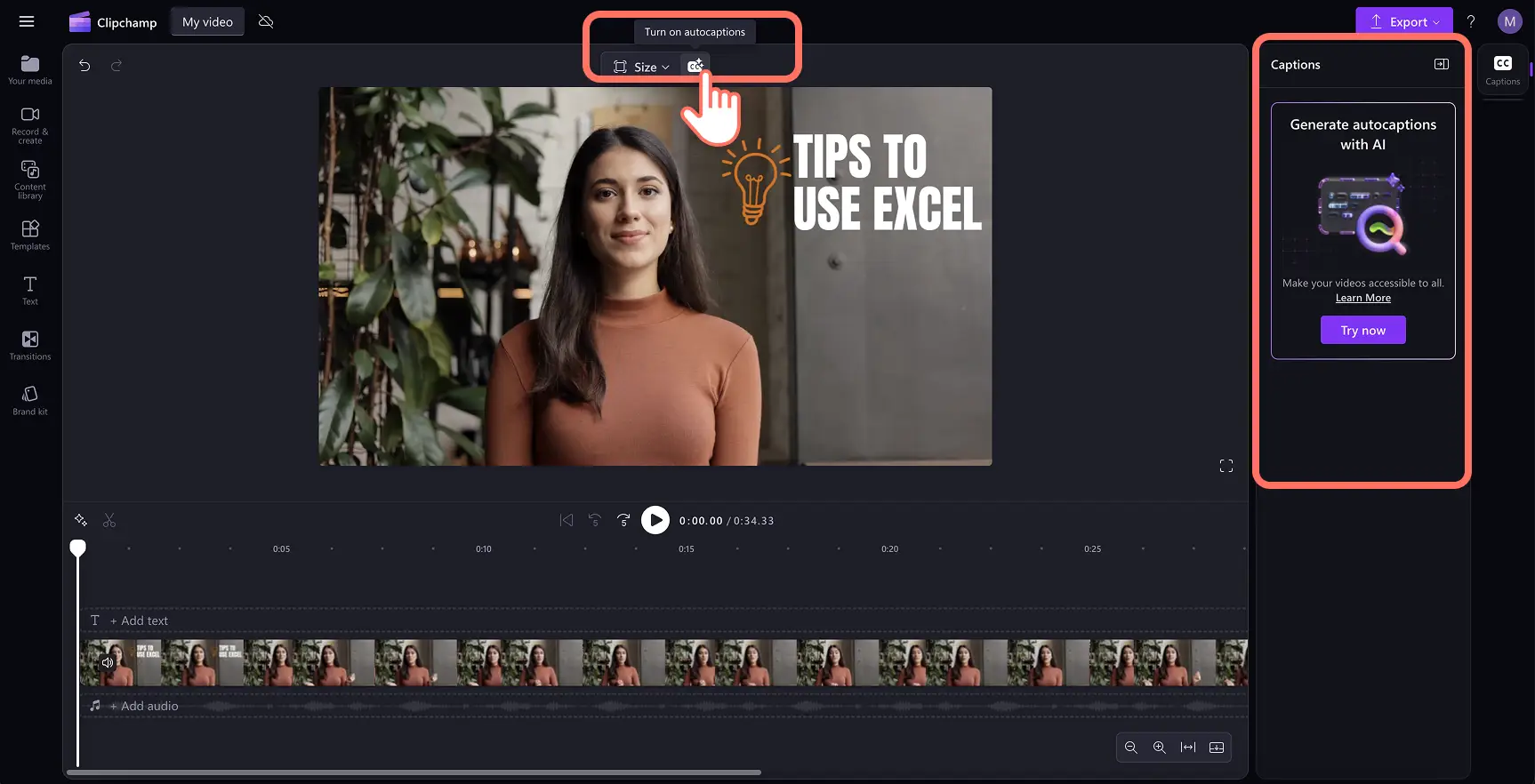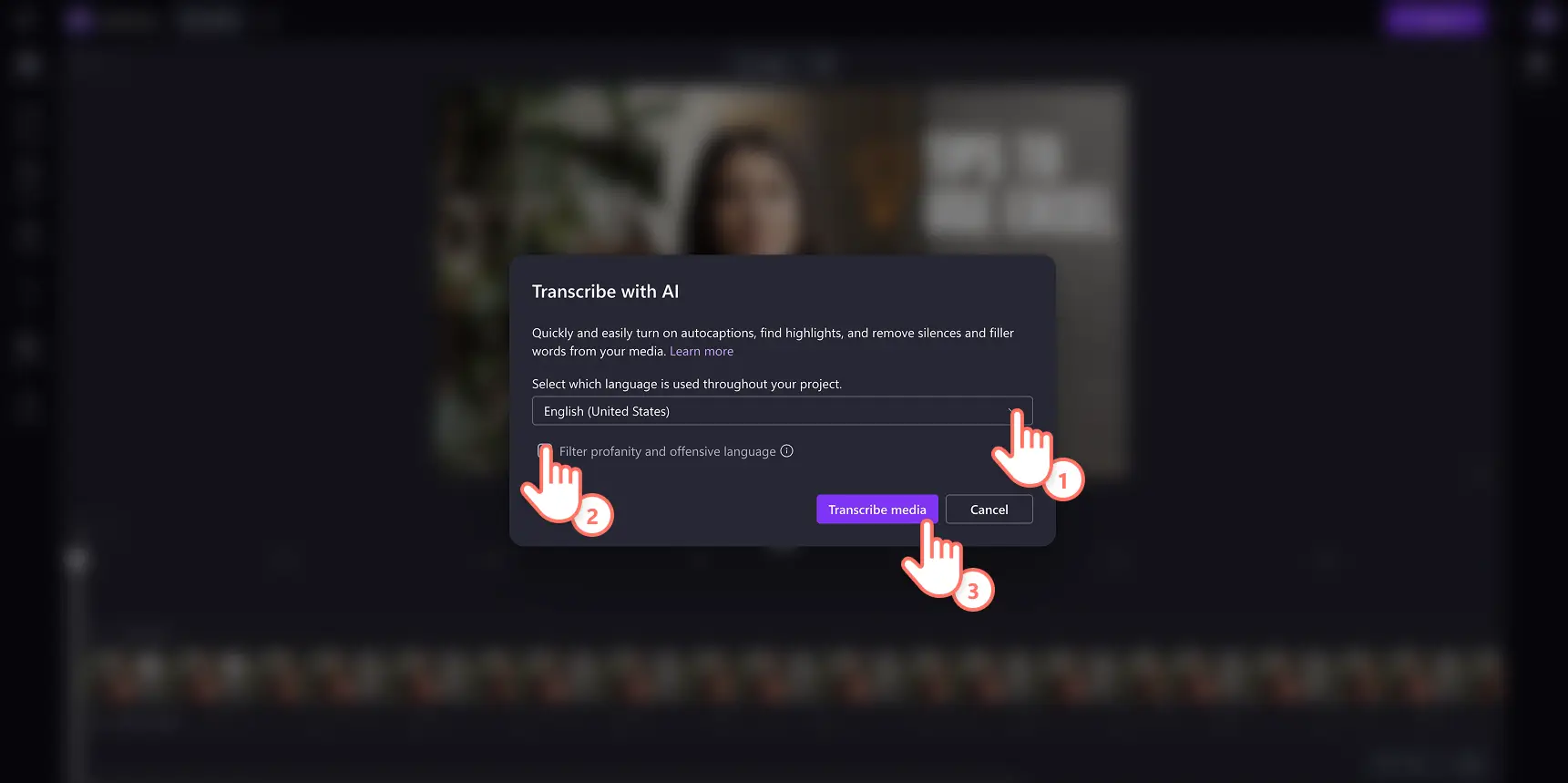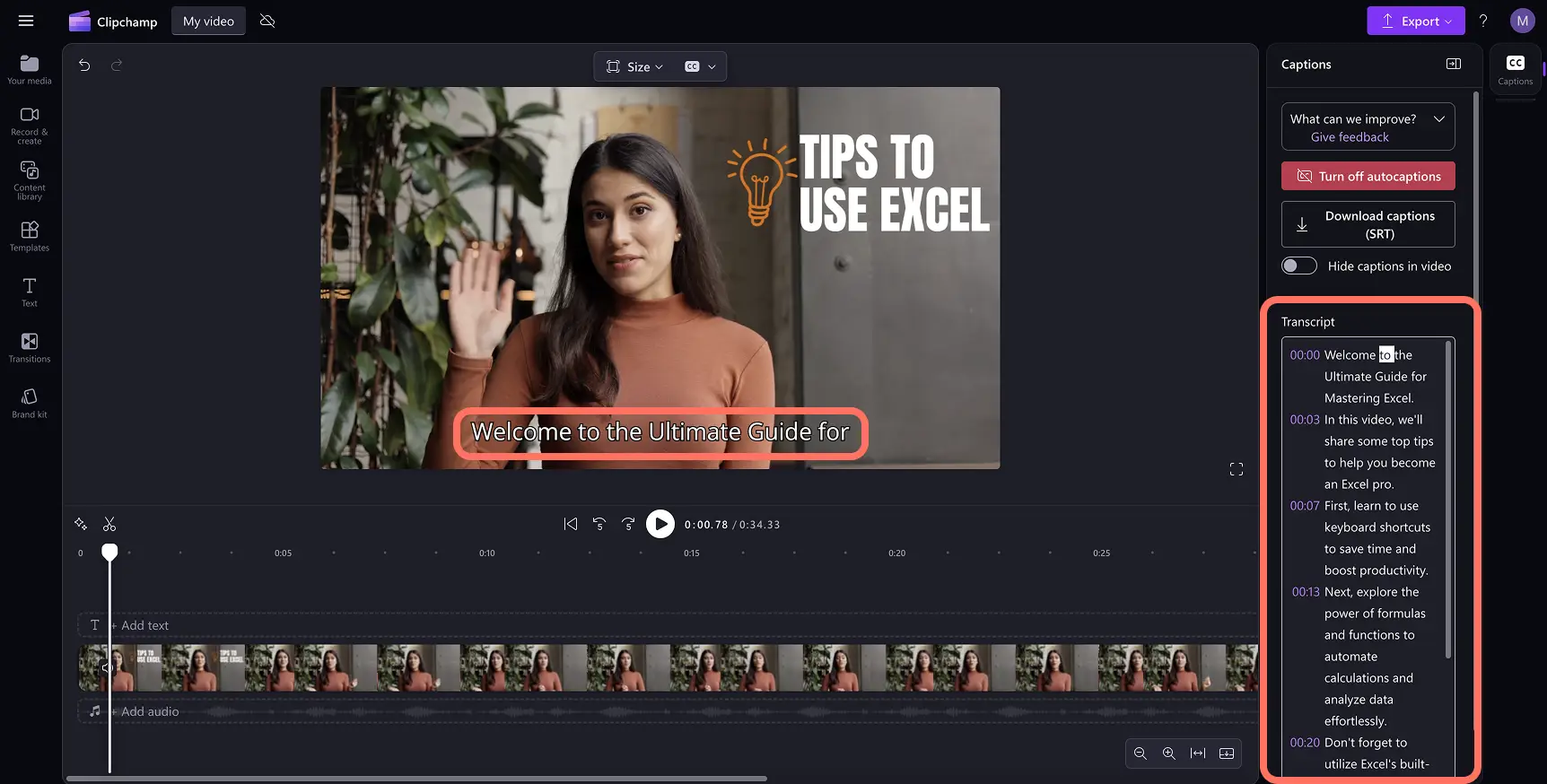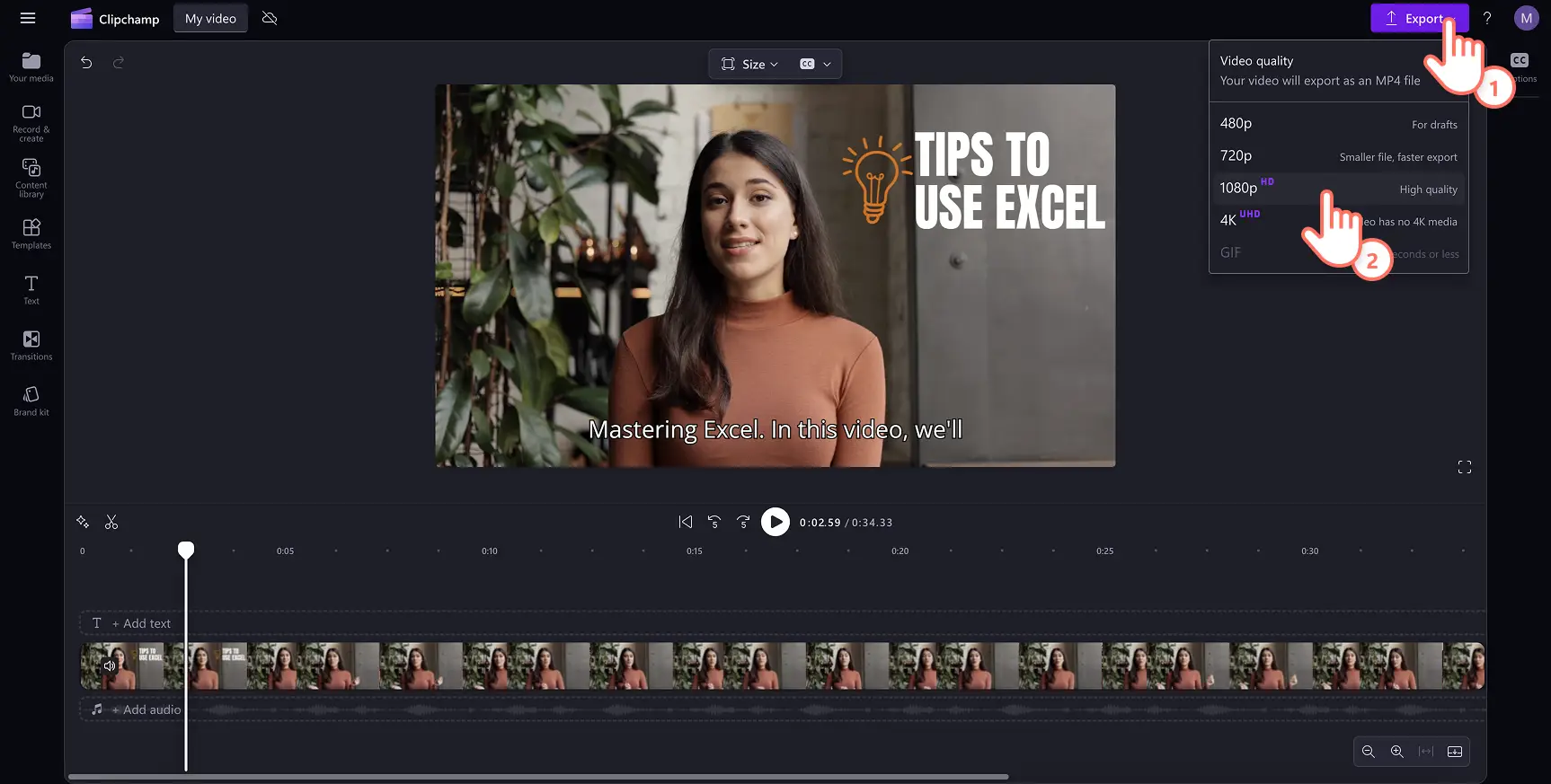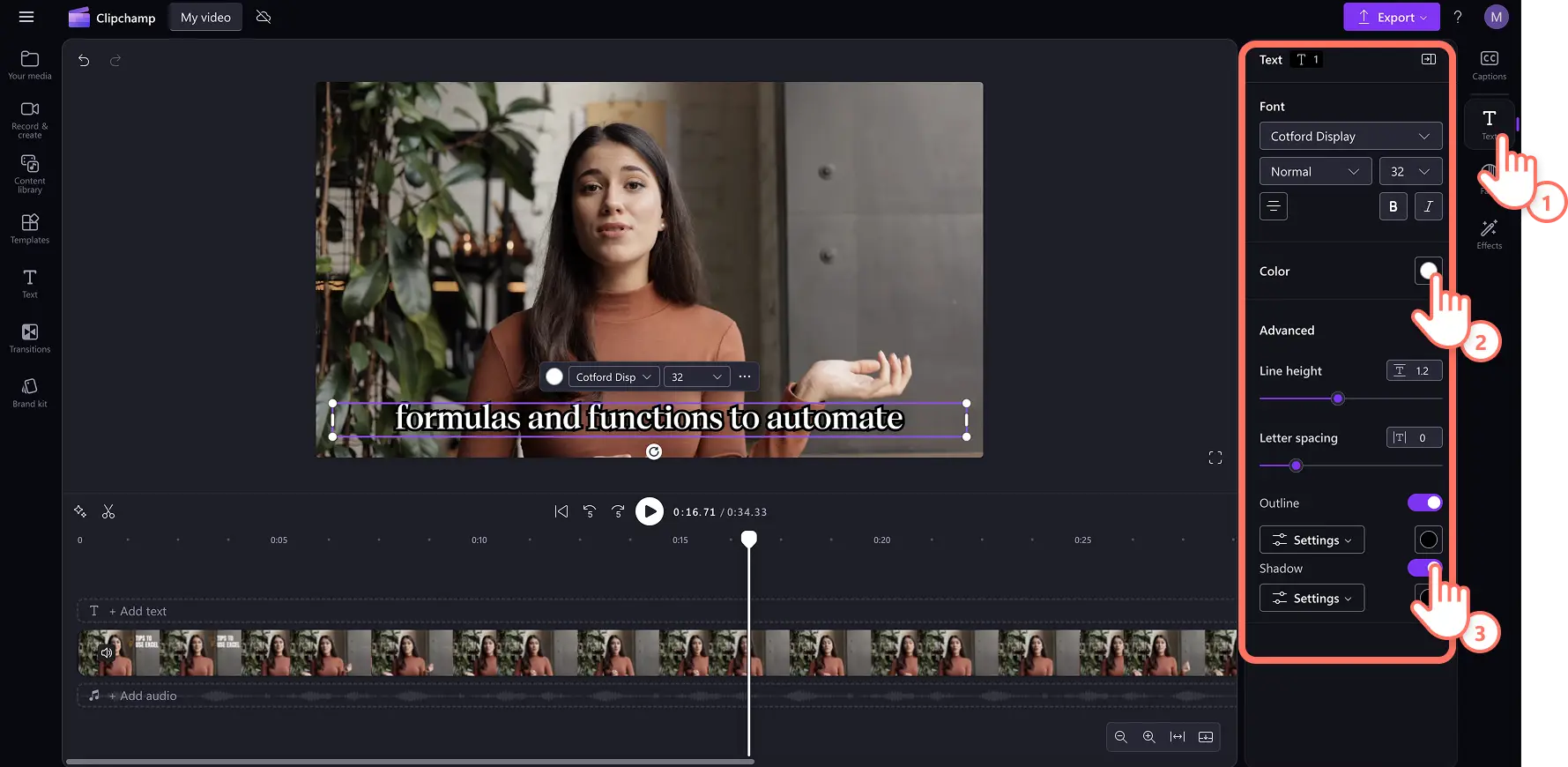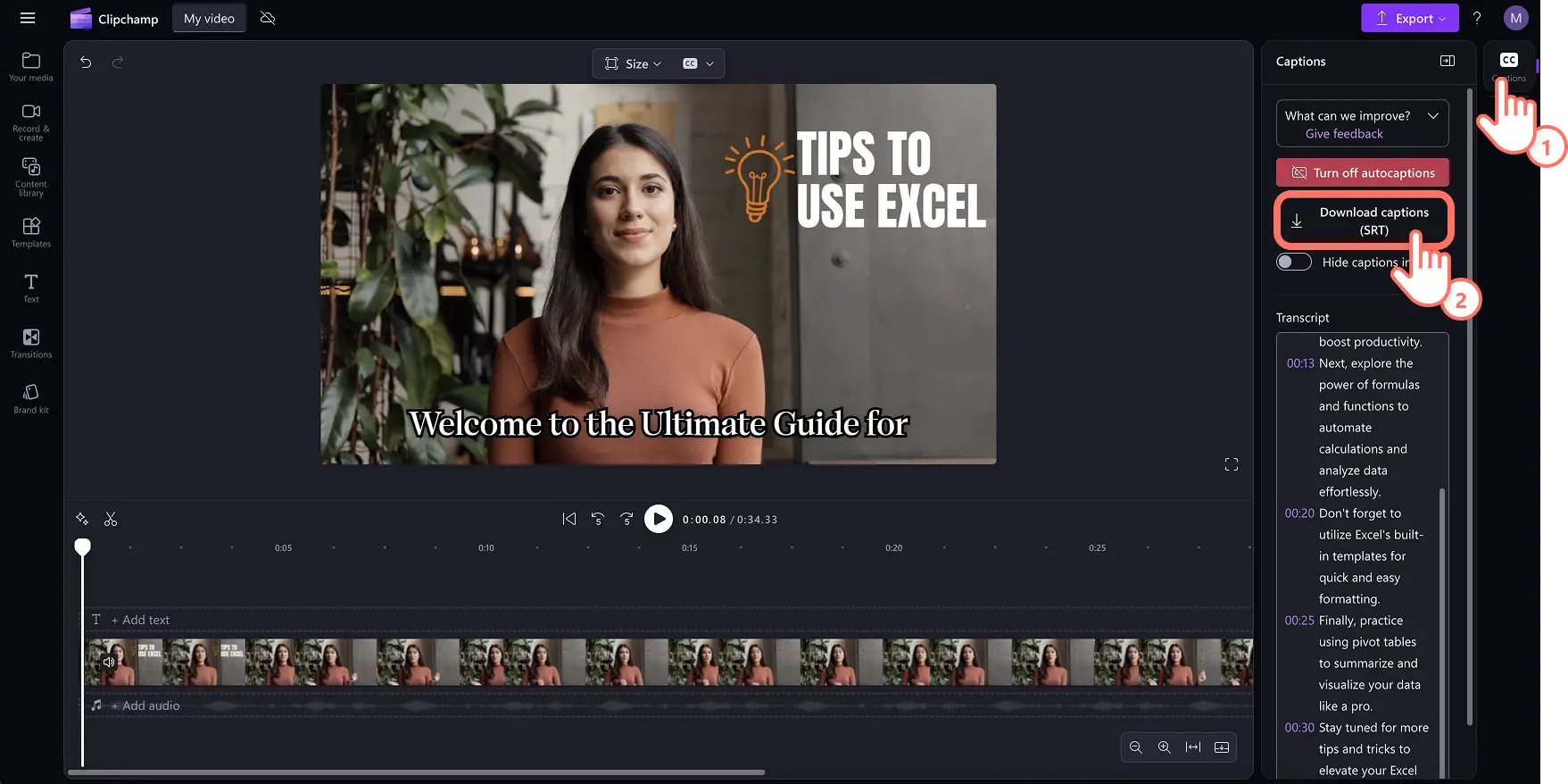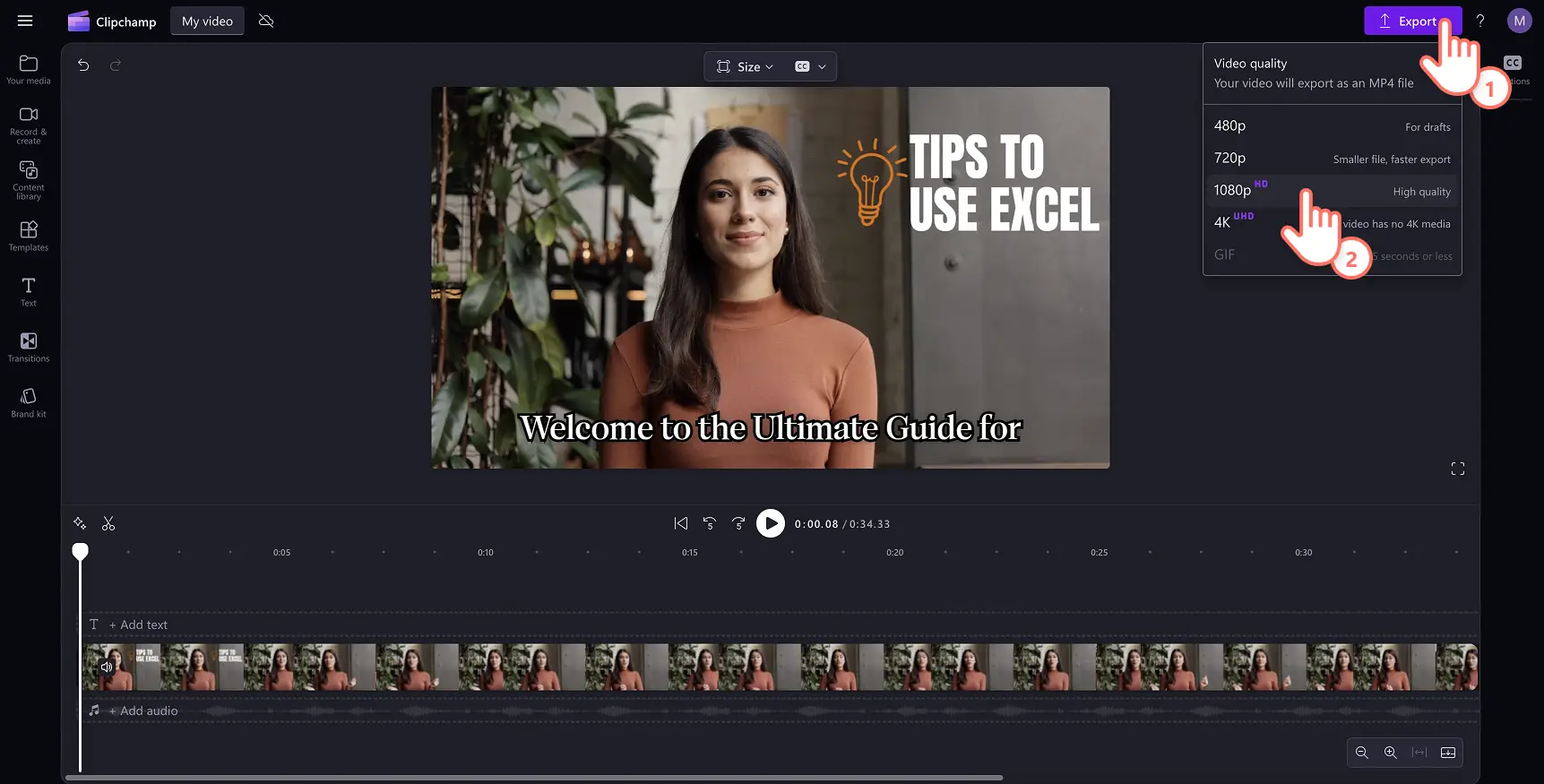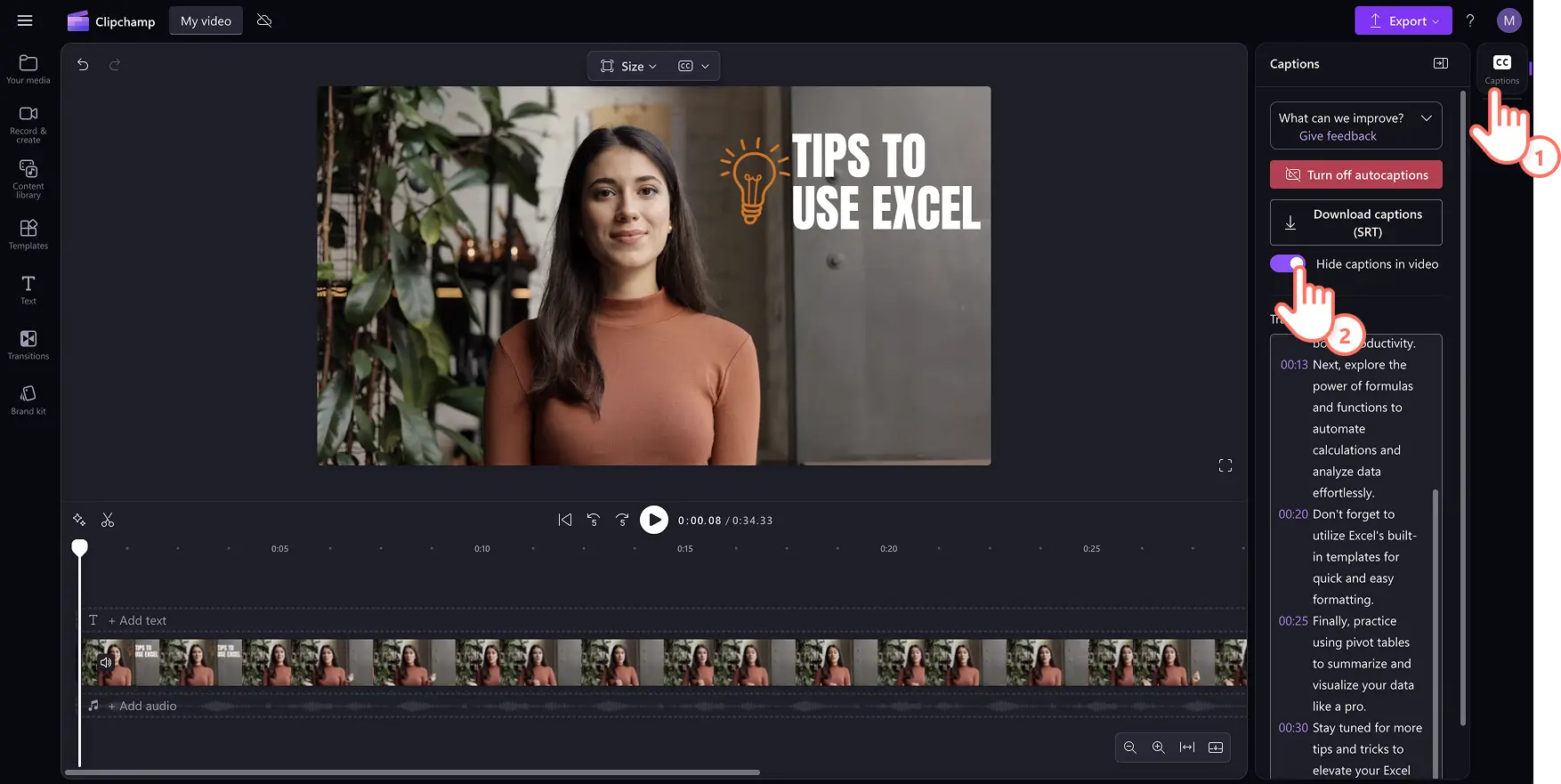«Προσοχή!Τα στιγμιότυπα οθόνης σε αυτό το άρθρο προέρχονται από το Clipchamp για προσωπικούς λογαριασμούς. Οι ίδιες αρχές ισχύουν στο Clipchamp για λογαριασμούς εργασίας και σχολικούς λογαριασμούς.»
Σε αυτήν τη σελίδα
Θέλετε να καταστήσετε τα βίντεό σας πιο προσβάσιμα και πιο εύκολα στην παρακολούθηση κατά τη σίγαση; Δημιουργήστε γρήγορα και εύκολα λεζάντες σε πραγματικό χρόνο μέσω της δυνατότητας αυτόματων λεζάντων που υποστηρίζεται από τεχνολογία AI. Μέσω της χρήσης τεχνολογίας έξυπνου εντοπισμού ομιλίας, οι αυτόματες λεζάντες σας επιτρέπουν να δημιουργείτε υπότιτλους και απομαγνητοφωνήσεις οποιουδήποτε βίντεο χωρίς να απαιτείται πληκτρολόγηση.
Εξερευνήστε τον τρόπο με τον οποίο είστε σε θέση να χρησιμοποιήσετε τη δυνατότητα αυτόματων λεζαντών και να κατεβάσετε αρχεία SRT δωρεάν μέσω του Clipchamp.
Τρόπος χρήσης των αυτόματων λεζαντών
Βήμα 1. Εισαγάγετε και προσθέστε το βίντεό σας στη λωρίδα χρόνου
Για να εισαγάγετε προσωπικά βίντεο, φωτογραφίες και ήχο, κάντε κλικ στο κουμπί "Εισαγωγή πολυμέσων" στην καρτέλα "Τα πολυμέσα σας" στη γραμμή εργαλείων για να περιηγηθείτε στα αρχεία του υπολογιστή σας ή να συνδεθείτε στο OneDrive σας. Μπορείτε επίσης να εγγράψετε ένα βίντεο απευθείας στο πρόγραμμα επεξεργασίας χρησιμοποιώντας τη λειτουργία εγγραφής της κάμερας Web στην καρτέλα εγγραφή και δημιουργία στη γραμμή εργαλείων.
Στη συνέχεια, μεταφέρετε και αποθέστε το βίντεό σας στη λωρίδα χρόνου.
Βήμα 2. Προσθήκη λεζαντών στο βίντεό σας
Για να απομαγνητοφωνήσετε βίντεο, κάντε κλικ στην καρτέλα λεζαντών στον πίνακα ιδιοτήτων και, στη συνέχεια, κάντε κλικ στο κουμπί "Απομαγνητοφώνηση πολυμέσων".
Σημείωση: Η δυνατότητα αυτόματων λεζάντων είναι συμβατή με αρχεία βίντεο και ήχου που περιλαμβάνουν ομιλία. Τα βίντεο που δεν περιλαμβάνουν ομιλία δεν θα είναι επιλέξιμα για λεζάντες.
Θα εμφανιστεί ένα αναδυόμενο παράθυρο με επιλογές απομαγνητοφώνησης. Επιλέξετε ποια γλώσσα θέλετε να χρησιμοποιήσετε στο βίντεό σας και φιλτράρετε τυχόν βωμολοχίες και προσβλητική γλώσσα επιλέγοντας το πλαίσιο. Όταν είστε έτοιμοι να συνεχίσετε, κάντε κλικ στο κουμπί Απομαγνητοφώνηση πολυμέσων.
Έχετε επίσης τη δυνατότητα να κάνετε κλικ στο κουμπί Ακύρωση εάν θέλετε να πραγματοποιήσετε έξοδο από το αναδυόμενο παράθυρο.
Όταν επιστρέψετε αυτόματα στο πρόγραμμα επεξεργασίας, θα δείτε το κείμενο υποτίτλων να δημιουργείται στην καρτέλα λεζαντών του πίνακα ιδιοτήτων. Ο χρόνος δημιουργίας λεζαντών εξαρτάται από τη σύνδεσή σας στο Internet, την ταχύτητα και τη διάρκεια του βίντεό σας.
Μόλις φορτωθούν οι λεζάντες σας επιτυχώς, θα εμφανιστεί μια απομαγνητοφώνηση βίντεο στην ενότητα απομαγνητοφώνησης της καρτέλας Λεζάντες στον πίνακα ιδιοτήτων. Οι λεζάντες σας θα εμφανιστούν επίσης στο παράθυρο προεπισκόπησης βίντεο.
Βήμα 3. Προεπισκόπηση και αποθήκευση του βίντεό σας σε HD
Προτού αποθηκεύσετε το βίντεό σας, βεβαιωθείτε ότι έχετε κάνει προεπισκόπηση του βίντεο, κάνοντας κλικ στο κουμπί "Αναπαραγωγή".Όταν είστε έτοιμοι για αποθήκευση, κάντε κλικ στο κουμπί "Εξαγωγή" και επιλέξτε μια ανάλυση βίντεο.
Τρόπος επεξεργασίας της απομαγνητοφώνησής σας και προσαρμογή της εμφάνισης
Επεξεργασία της απομαγνητοφώνησης βίντεο
Εάν μια λέξη είναι ανορθόγραφη ή λανθασμένη στην απομαγνητοφώνηση βίντεο, κάντε κλικ στη συγκεκριμένη λέξη στο κείμενο της απομαγνητοφώνησης και ξαναγράψτε από πάνω της.
Επεξεργασία της εμφάνισης των λεζαντών σας
Για να επεξεργαστείτε την εμφάνιση των υποτίτλων σας, κάντε κλικ στο πλαίσιο κειμένου των λεζάντων σας στην προεπισκόπηση βίντεο. Αυτό θα ανοίξει διαφορετικές επιλογές στον πίνακα ιδιοτήτων. Στη συνέχεια, κάντε κλικ στην καρτέλα κειμένου στον πίνακα ιδιοτήτων. Εδώ, έχετε τη δυνατότητα να επεξεργαστείτε τη γραμματοσειρά, το μέγεθος, την ευθυγράμμιση και τα χρώματα.
Μπορείτε επίσης να προσθέσετε ξεθώριασμα, εφέ και να προσαρμόσετε τα χρώματα των λεζαντών σας χρησιμοποιώντας τις καρτέλες στον πίνακα ιδιοτήτων. Εάν προσθέσετε εφέ στις λεζάντες σας, βεβαιωθείτε ότι είναι ακόμα σαφείς και ευανάγνωστες για τους θεατές.
Τρόπος λήψης του αρχείου SRT από τις αυτόματες λεζάντες σας
Το SRT είναι μια τυπική μορφή για την αναπαράσταση υποτίτλων, γνωστή και ως μορφή αρχείου υποτίτλων SubRip. Τα αρχεία SRT σάς δίνουν την επιλογή της αυτόματης προσθήκης υποτίτλων σε ένα βίντεο μετά την παραγωγή του.
Κατεβάστε το αρχείο SRT κάνοντας κλικ στην καρτέλα Λεζάντες στον πίνακα ιδιοτήτων και, στη συνέχεια, στο κουμπί λήψης λεζαντών. Η απομαγνητοφώνηση βίντεο θα ληφθεί αυτομάτως στη συσκευή σας. Η λήψη της απομαγνητοφώνησης του βίντεό σας είναι η τέλεια προσθήκη σε οποιαδήποτε παρουσίαση PowerPoint ή παρουσίαση διαφανειών βίντεο για να διευκολύνει περαιτέρω τους θεατές σας.
Τρόπος απενεργοποίησης των αυτόματων λεζαντών στο βίντεό σας
Για να καταργήσετε τις λεζάντες από το βίντεό σας, απλώς κάντε κλικ στο κουμπί απενεργοποίησης αυτόματων λεζαντών στην καρτέλα Λεζάντες στον πίνακα ιδιοτήτων. Οι λεζάντες θα καταργηθούν από το βίντεό σας και θα εξακολουθείτε να έχετε τη δυνατότητα να εξαγάγετε το βίντεό σας χωρίς λεζάντες.
Τρόπος απόκρυψης των αυτόματων λεζαντών στο βίντεό σας
Έχετε τη δυνατότητα να αποκρύψετε τις λεζάντες στο βίντεό σας κάνοντας κλικ στον διακόπτη εναλλαγής απόκρυψης λεζαντών στο βίντεο. Αυτό θα κρύψει τις λεζάντες από την προεπισκόπηση του βίντεο, αλλά θα κρατήσει την απομαγνητοφώνηση στην καρτέλα Λεζάντες.
Για περισσότερη βοήθεια, ρίξτε μια ματιά στο εκπαιδευτικό βοήθημα στο YouTube.
Συνήθεις ερωτήσεις
Οι αυτόματες λεζάντες είναι δωρεάν για όλους τους χρήστες;
Ναι. Οι αυτόματες λεζάντες είναι δωρεάν για όλους τους χρήστες, συμπεριλαμβανομένων των δωρεάν χρηστών και των συνδρομητών επί πληρωμή.
Ποιες γλώσσες υποστηρίζουν οι Αυτόματες λεζάντες;
Υπάρχουν πολλές γλώσσες διαθέσιμες προς επιλογή. Μπορείτε να ρίξετε μια ματιά στην πλήρη λίστα των γλωσσών εδώ. Προς το παρόν, υποστηρίζουμε μόνο μία γλώσσα για κάθε βίντεο.
Ποιος έχει πρόσβαση σε αυτά τα δεδομένα;
Κανείς δεν έχει πρόσβαση στα δεδομένα. Η Αυτόματη αναγνώριση ομιλίας της Microsoft δεν περιλαμβάνει ανθρώπινη παρέμβαση, πράγμα που σημαίνει ότι κανείς δεν θα έχει πρόσβαση στον ήχο οποιαδήποτε στιγμή. Για περισσότερη βοήθεια σχετικά με τις αυτόματες λεζάντες, ανατρέξτε στο άρθρο βοήθειας μας.
Το Clipchamp αποθηκεύει δεδομένα λεζάντας;
Ναι.Τα δεδομένα λεζάντας αποθηκεύονται μαζί με το βίντεο Clipchamp και είναι προσβάσιμα μόνο από εσάς.
Εάν δεν θέλω να επεξεργαστεί το Clipchamp αυτά τα δεδομένα, μπορώ να το αποτρέψω;
Μην ενεργοποιήσετε τη λειτουργία αυτόματες λεζάντες αν δεν θέλετε το Clipchamp να επεξεργάζεται δεδομένα.
Για περισσότερες επιλογές προσβασιμότητας βίντεο, ρίξτε μια ματιά στις επικαλύψεις αυτοκόλλητων ASL.
Ξεκινήστε την επεξεργασία σήμερα μέσω του προγράμματος επεξεργασίας Clipchamp ή κατεβάστε την εφαρμογή Microsoft Clipchamp για Windows.